Pr输出的视频颜色又不对了?剪辑软件也需要做色彩管理
发布时间:2024-03-01 14:10:24 浏览量:270次

“为什么我的导出的视频在QuickTime和我在Premiere中看到的不一样?”
说起来,这仍然是一个老生常谈的问题。想要从根上解决,就要学会做色彩管理,即使是在剪辑软件中。本文着重介绍了在Pr中的一些色彩管理的基础技巧,对于缺乏色彩管理经验的新手小白来说非常实用。
当然,由于各种因素的影响,它们本身就存在差异,稍后我会解释原因。感兴趣的同学还可以看一下我们发的上一篇文章。其中介绍了从iMac到iPad的Apple设备中一些可以优化的显示选项和设置。
从显示器说起
如果你将CRT显示器、老的等离子体平板显示器以及新的LCD、LED和OLED显示器都排列在一起,那么你会发现,就算你对它们都进行了校准,也很难在所有显示器上都获得完全相匹配或相同的画面。
它们的物理特性和技术设计的不同,导致它们以不同的方式来显示画面。或许你能通过调整做到彩条测试图相匹配,但大部分真实世界中的画面,是做不到完全显示一致的。
这就是为什么在资深剪辑师和调色师的房间内,所有的项目都只在一个监视器上进行监看,这是他们长期坚守的一个不成文规定。
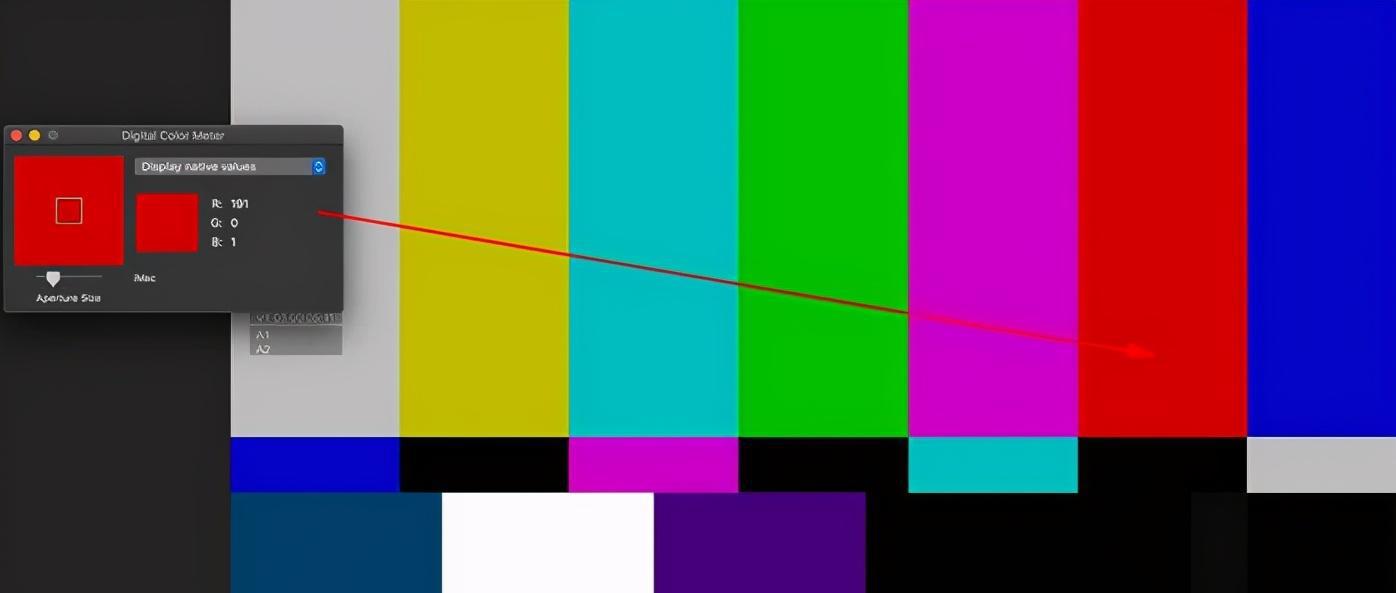
当前的SDR广播电视标准(标准动态范围)使用的显示配置文件为Rec 709,Gamma 2.4。
数学上我们不做过多的解释,简单地说Gamma是一种用于对亮度值进行编码和解码的非线性运算。实际上,可以将其视为改变图像中间范围的曲线。Gamma值的更改将使图像根据数字变化看起来更亮或更暗。
消费级电视和广播级参考监视器均设计为Rec 709,gamma 2.4。这是一种基于亮度、对比度、饱和度和色相的信号。
数字显示器使用RGB(红色、绿色、蓝色)的组合来显示图像。每种颜色在8bit的范围是0到255。数值255-0-0是纯红色。随着G和B值的增加,图像看起来会变亮,红色的饱和度会降低,直到255-255-255,就变成了白色。
苹果显示器的世界
如果你使用的是最新的苹果iMac,iMac Pro或Pro Display XDR,那么你使用的图像系统标准是不同于其他显示器的。
iMac使用P3 D-65色彩标准,能够达到500尼特的亮度(传统上SDR最高为100尼特)。P3的色彩空间比Rec 709更大。
此外,Pro Display XDR具有用于HDR(高动态范围)信号的高动态范围。苹果也在使用一些技术来适应在技术上不是HDR(定义为1000尼特或更高)的显示屏上来显示正常的HDR画面。

获得真正准确参考画面的方法是通过AJA或BMD的I/O卡(俗称上屏卡)上屏到专业监视器中显示画面。
在四个常用的剪辑软件 (Media Composer, Premiere Pro, Final Cut Pro和DaVinci Resolve)中看到的画面,和使用其导出后在QuickTime、VLC或Switch播放的画面,没有一个是完全相同的。最接近的我发现是Final Cut Pro,这可能是由于苹果在显示器上使用了他们的特殊处理技术。
但是,即使你导出的影片与播放器不匹配,当你使用BMD或AJA的I/O卡将信号输出上屏时,它在监视器上看起来是相同的。这只是显示端的差异,而不是视频处理上的问题。
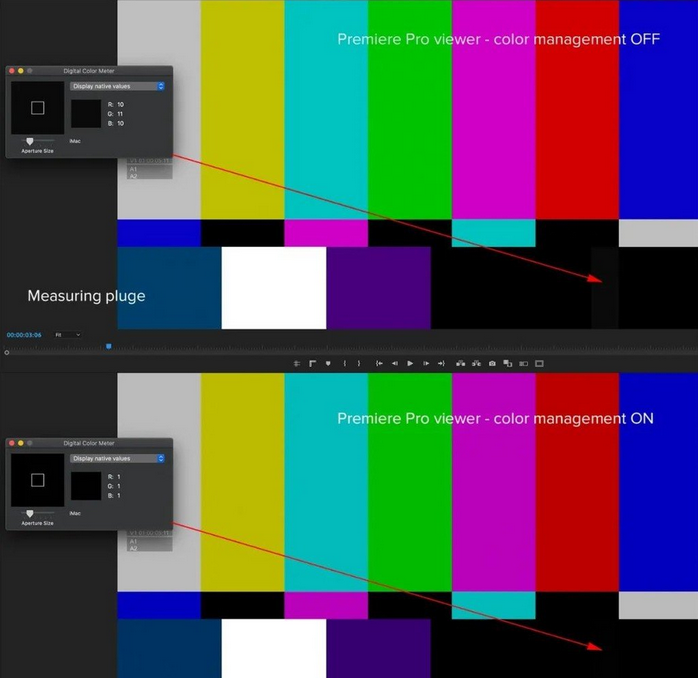
Premiere中的SDR序列使用Rec 709(gamma2.4)作为时间线和检视器的工作色彩空间。它有一个显示色彩管理切换的首选项,以补偿你正在使用的界面显示。
如果你使用的是iMac,则显示器使用的是P3色彩空间,这通常会加重红色饱和度。在这种色彩管理设置下,检视器中的画面亮度和对比度会与导出后在Rec 709显示器上QuickTime中看到的画面接近。
但我们在显示器中看的话还是会觉得饱和度太高,尤其是带有红色的画面。所以我们经常会抱怨,文件在导出后看起来像又被调过色了。
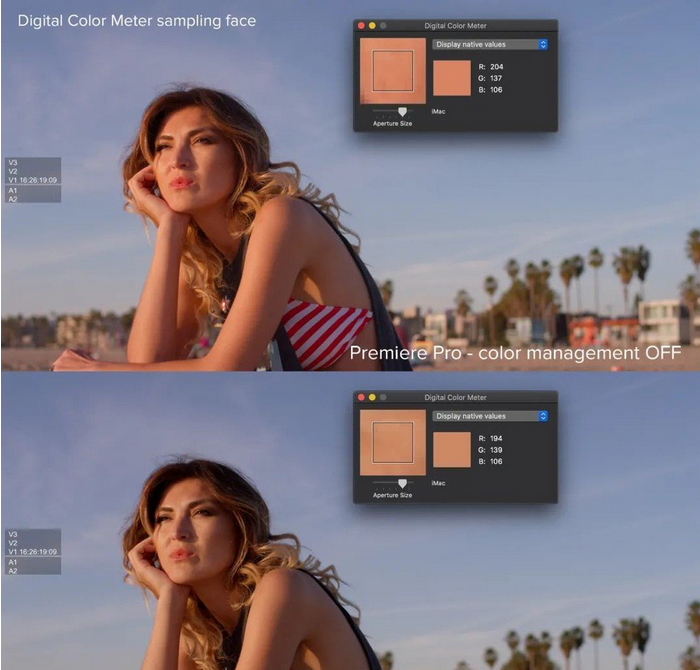
开启色彩管理后,二者的饱和度较为接近,但是暗部细节会有丢失。当你在色条测试图上查看接近黑色的色块时,这点会更明显。
苹果提供了一个自带的颜色值提取工具,可用于在屏幕上的任何位置测量RGB值。但是需要注意,图像在显示屏中的显示会取决于电脑显示屏的亮度。
问题解决了吗?
我的建议是在Premiere Pro首选项中打开显示色彩管理。这可以让你在时间线的显示参考与输出之间进行适当的匹配。不过,这会使得我们在导出文件时很难抉择。
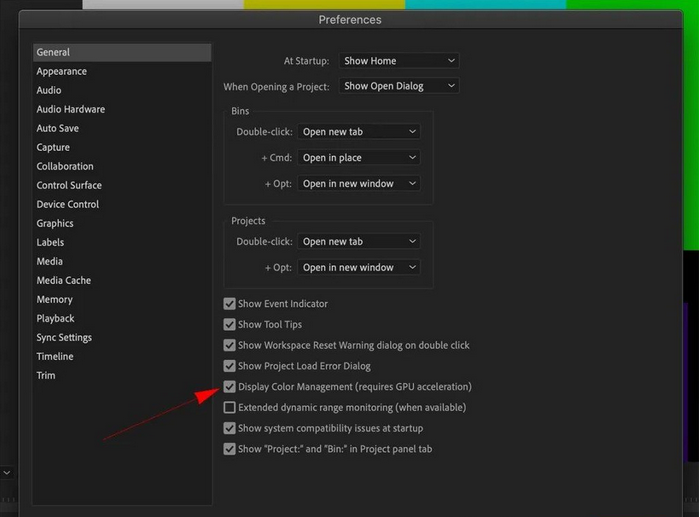
画面是否会影响你的注意力取决于这两个因素。如果你对这些差异不是特别敏感,那就没有关系。还有在中间调是低饱和的画面中,也不会有太大差异。
但是,如果这个问题的确会影响你的话,或者说你想将画面更加准确的呈现给观众的话,那么有几种解决方案。
1.如果同时要交付给广播电视和网络节目使用,那你实际上需要导出两个不同的文件,需要针对不同的播放端对文件进行优化。
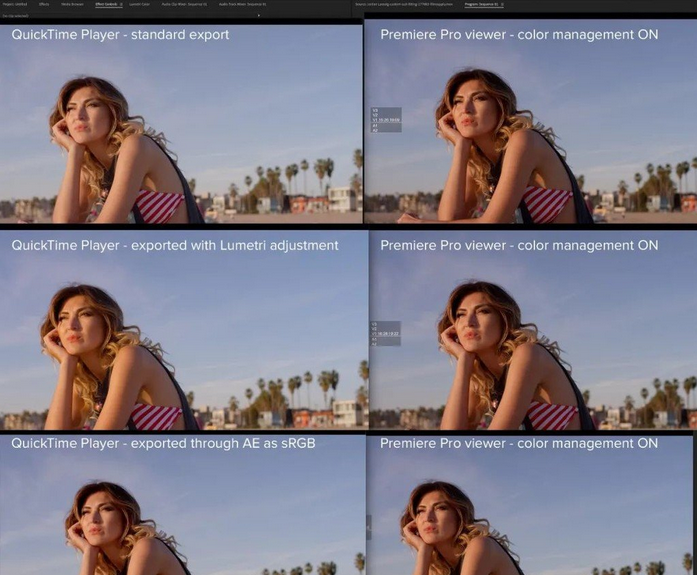
我测试过一些用于Gamma校正的输出LUT,但我发现它们效果不是太好。最简单的方案是先导出“标准”文件以供广播电视使用。然后在Premiere Pro序列中添加一个调整层,添加Lumetri效果。稍微增加饱和度并降低阴影。来回测试,然后导出供网络端使用。在Quicktime中和你在Premiere Pro检视器中看到的版本是相匹配的(在添加调整层和Lumetri调整之前)。
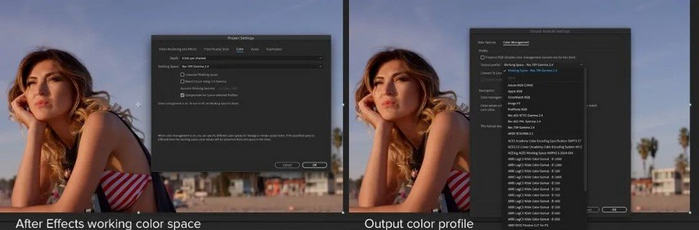
2.还有一种办法是使用After Effects,它可以区分工作色彩空间和导出色彩配置文件。在这个软件中,将从Premiere导出的“标准”文件作为新合成文件导入After Effects。
你的工作色彩空间应设置为Rec 709,gamma 2.4。在渲染队列中,将颜色配置文件更改为sRGB。在QuickTime(或其他媒体播放器)中,这样导出的文件看起来与在Premiere Pro检视器中看到的图像是非常接近的。

这两种解决方案仅适用于最终导出,因为如果要将自定义文件设置重新导入到Premiere Pro中,则它们将与原始文件不匹配。尽管这些方法貌似有些复杂,但这是至今我发现的唯一能解决问题的方法。
事实上,一开始你可能会被这种微小的差异所困扰,但到最后,如果你的视频是需要在一些网络平台播放,例如Vimeo或YouTube,这些平台还是会对你的视频做一些微小的更改,甚至转码的操作,你很难控制所有的这些变量。
希望本文能提供一些思路和潜在的补救措施。
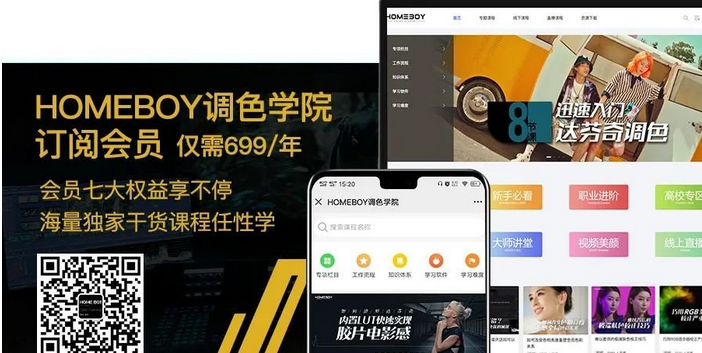

热门资讯
-
想了解动画制作和影视特效的区别吗?本文将带您深入探讨动画制作和影视特效之间的关系,帮助你更好地理解这两者的差异。
-
剪映专业版新增全局预览缩放功能,可以轻松放大或缩小时间轨道。学习如何使用时间线缩放功能,提升剪辑效率。
-
想知道快影、剪映、快剪辑这三款软件哪个更适合小白?看看这篇对比评测,带你了解这三款软件的功能和特点,快速选择适合自己的视频剪辑软件。
-
4. 豆瓣8.3《铁皮鼓》|电影符号学背后的视觉盛宴、社会隐喻主题
文|悦儿(叮咚,好电影来了!)《铁皮鼓》是施隆多夫最具代表性的作品,影片于... 分析影片的社会隐喻主题;以及对于普通观众来说,它又带给我们哪些现实启发...
-
1、每个切点需要理由和动机 很剪辑师认为,赋予每一个切点动机是非常困难的。很多...
-
6. 从宏观蒙太奇思维、中观叙事结构、微观剪辑手法解读《花样年华》
中观层面完成叙事结构、以及微观层面的剪辑手法,3个层次来解读下电影《花样年华》的蒙太奇魅力。一、 宏观层面:运用蒙太奇思维构建电影剧本雏形。蒙...
-
15种电影剪辑/转场手法,让影片更吸引眼球!回顾电影中丰富多样的专场技巧,比如瞬间从一个场景中变换到空中... 现在是测试技术的时候了!以下是一些常见剪辑手法,让你观影过程更加华丽动人!
-
本文介绍了十款强大的PR视频剪辑插件,帮助提升视频剪辑效率,提高创作品质,并降低创作难度。
-
了解Blender和3ds Max之间的不同,哪个更适合您?快来看看这两款3D建模软件的特点和功能吧!
-
10. 《肖申克的救赎》通过镜头语言,向观众展现了安迪自我救赎的过程
以突出剧情的紧张氛围和角色的情感变化。此外,电影的拍摄手法和剪辑方案还与影片的叙事结构和主题紧密相连。导演巧妙地运用回忆、闪回和象征性镜头等...
最新文章

 火星网校
火星网校





